¿Cómo insertar y editar un mapa de Power View en Excel?
Supongamos que tienes una tabla que enumera algunos países e ingresos, y deseas mostrarlos en un mapa como se muestra en la captura de pantalla a continuación, ¿cómo puedes resolverlo en Excel? Aquí te voy a explicar cómo insertar y editar un mapa de Power View en Excel.
 |
 |
Insertar y editar un mapa de Power View
Insertar y editar un mapa de Power View
Antes de insertar un mapa de Power View, es posible que necesites habilitar la función Power View primero (¿Cómo insertar o mostrar Power View en Excel?).
Nota: La función Power View solo funciona en Excel 2013 y Excel 2016.
Insertar mapa de Power View
1. Selecciona el rango que deseas utilizar para crear un mapa, haz clic en Insertar > Power View. Ver captura de pantalla:
2. En el Insertar Power View cuadro de diálogo, marca la opción Crear una hoja de Power View u otra opción según sea necesario. Ver captura de pantalla:
3. Haz clic en Aceptar, y se creará una nueva hoja de Power View con los contenidos seleccionados, además de que la pestaña Power View también aparecerá en la cinta. Ver captura de pantalla:
4. Haz clic en el rango para mostrar la pestaña Diseño y luego haz clic en Diseño > Mapa. Ver captura de pantalla:
5. Se agregará un mensaje de advertencia encima de la hoja, por favor haz clic en Habilitar contenido para continuar.
Luego se insertará un mapa en la hoja. Ver captura de pantalla:
Ajustar y editar el mapa de Power View
Amplía o reduce el mapa según sea necesario arrastrando la esquina del mapa. Ver captura de pantalla:
Coloca el mouse sobre el mapa para agregar un título al mapa.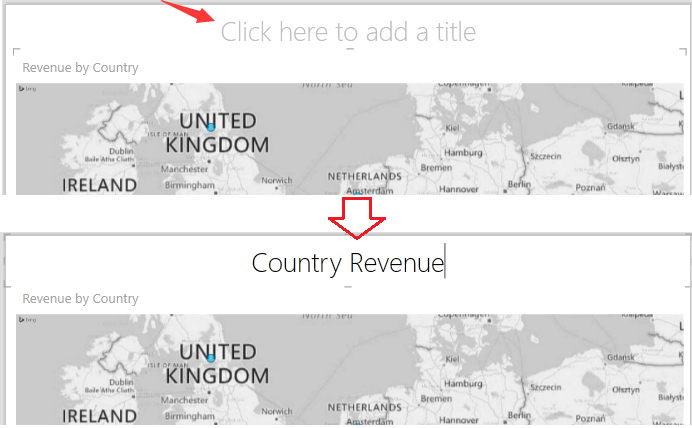
Agrega etiquetas de datos al mapa haciendo clic en Diseño > Etiquetas de datos, elige un tipo según sea necesario./p>
 |
 |
Elige el fondo del mapa según sea necesario haciendo clic en Diseño > Fondo del mapa. Ver captura de pantalla:
 |
 |
Filtrar datos en el mapa. Ve al panel derecho Filtros bajo la sección Mapa, marca los datos que deseas filtrar.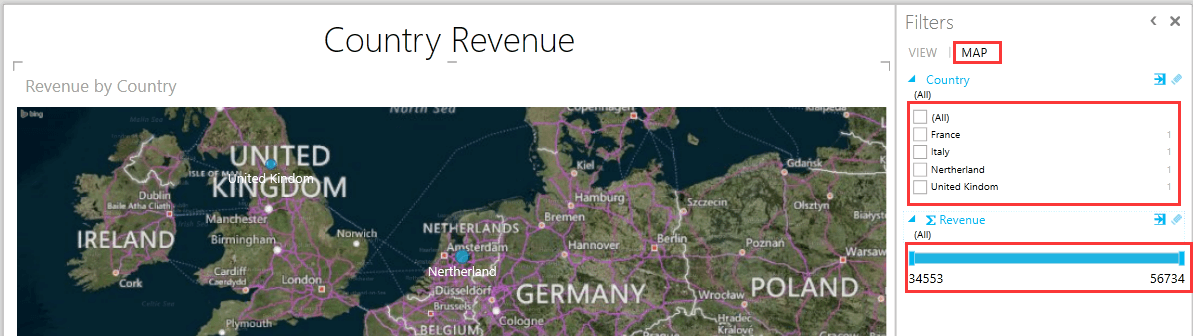
Filtrar por nombre de país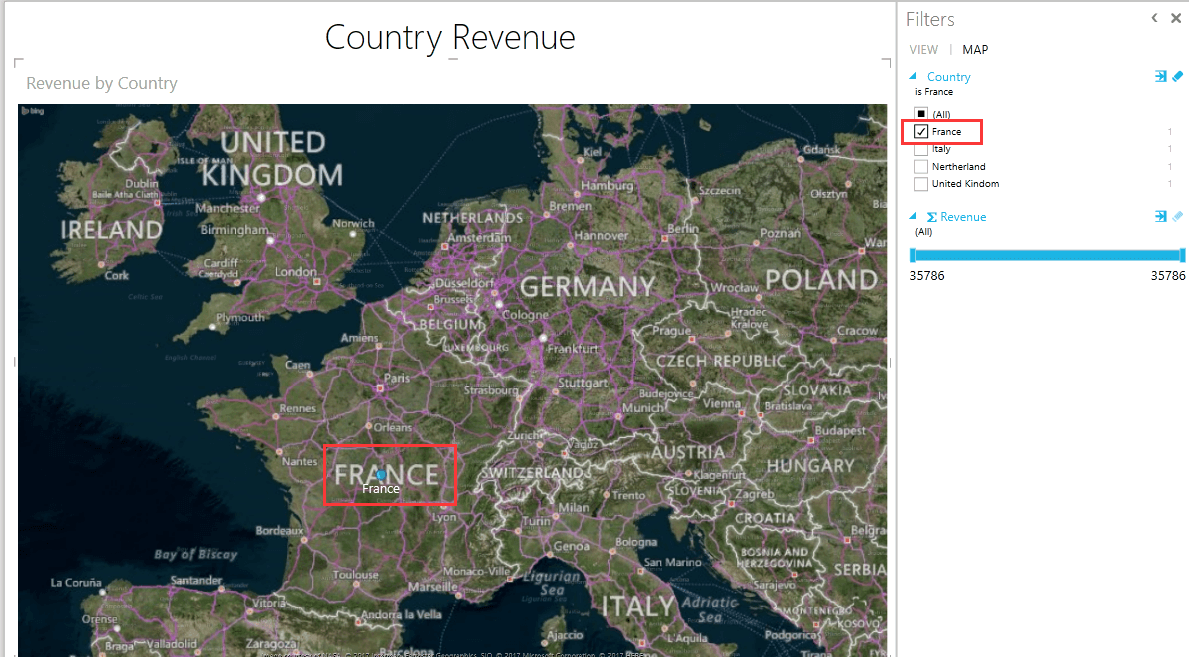
Filtrar por ingresos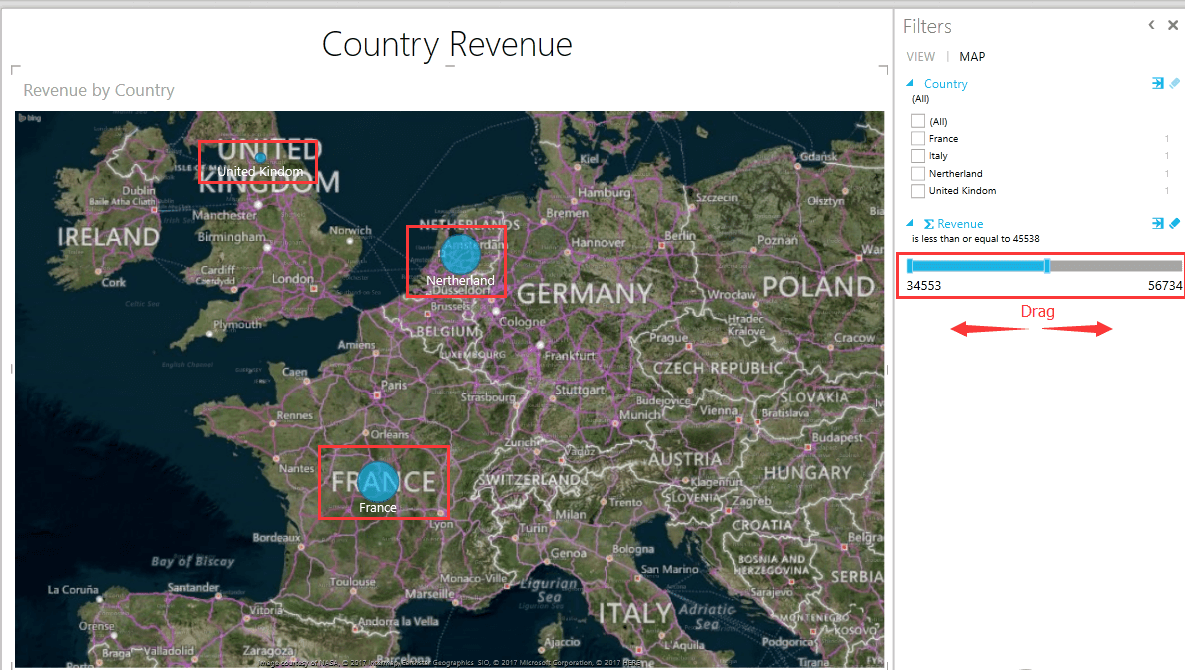

Descubre la Magia de Excel con Kutools AI
- Ejecución Inteligente: Realiza operaciones en celdas, analiza datos y crea gráficos, todo impulsado por comandos simples.
- Fórmulas Personalizadas: Genera fórmulas adaptadas para optimizar tus flujos de trabajo.
- Codificación VBA: Escribe e implementa código VBA sin esfuerzo.
- Interpretación de Fórmulas: Comprende fórmulas complejas con facilidad.
- Traducción de Texto: Supera las barreras del idioma dentro de tus hojas de cálculo.
Artículos relacionados
- Cambiar el color del gráfico según el valor en Excel
- ¿Cómo actualizar automáticamente un gráfico después de ingresar nuevos datos en Excel?
Las mejores herramientas de productividad para Office
Mejora tu dominio de Excel con Kutools para Excel y experimenta una eficiencia sin precedentes. Kutools para Excel ofrece más de300 funciones avanzadas para aumentar la productividad y ahorrar tiempo. Haz clic aquí para obtener la función que más necesitas...
Office Tab incorpora la interfaz de pestañas en Office y facilita mucho tu trabajo
- Habilita la edición y lectura con pestañas en Word, Excel, PowerPoint, Publisher, Access, Visio y Project.
- Abre y crea varios documentos en nuevas pestañas de la misma ventana, en lugar de hacerlo en ventanas separadas.
- ¡Aumenta tu productividad en un50% y reduce cientos de clics de ratón cada día!
Todos los complementos de Kutools. Un solo instalador
El paquete Kutools for Office agrupa complementos para Excel, Word, Outlook y PowerPoint junto con Office Tab Pro, ideal para equipos que trabajan en varias aplicaciones de Office.
- Suite todo en uno: complementos para Excel, Word, Outlook y PowerPoint + Office Tab Pro
- Un solo instalador, una licencia: configuración en minutos (compatible con MSI)
- Mejor juntos: productividad optimizada en todas las aplicaciones de Office
- Prueba completa de30 días: sin registro ni tarjeta de crédito
- La mejor relación calidad-precio: ahorra en comparación con la compra individual de complementos